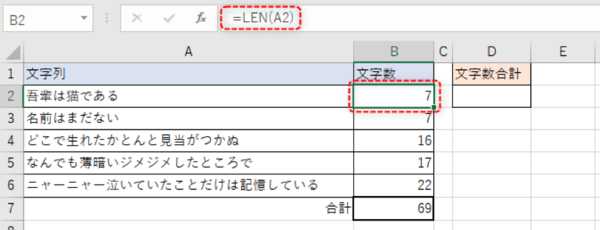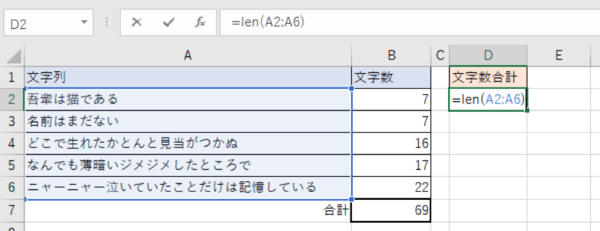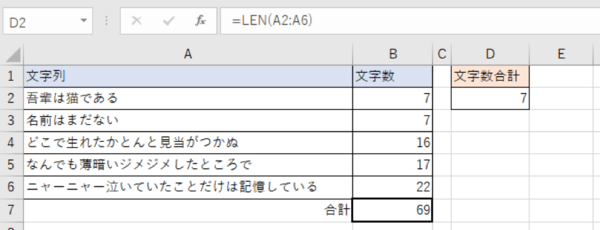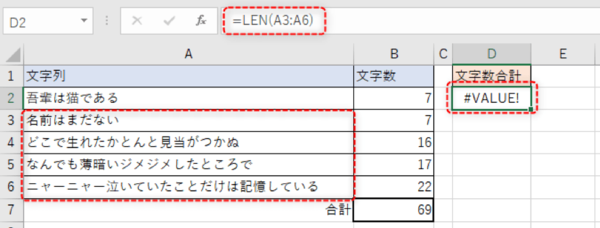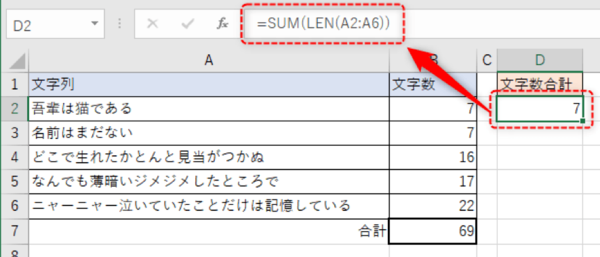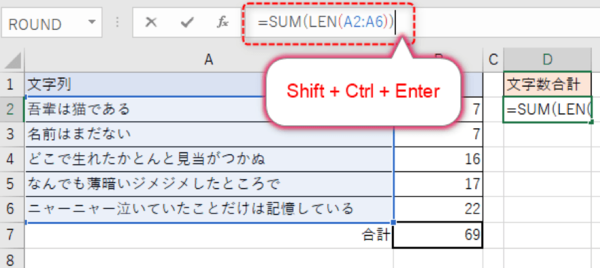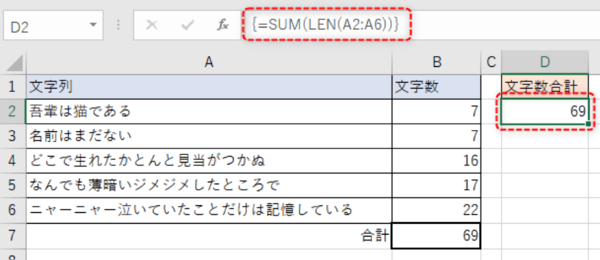- フレッシャーズトップ
- >社会人ライフ
- >ITスキル
- >Excelでは自動で文字数のカウントができる! LEN関数の使い方を詳しく解説
Excelでは自動で文字数のカウントができる! LEN関数の使い方を詳しく解説
Excelで文字数を数えることができるLEN関数の使い方や、複数セルの文字数合計を求めるための方法を解説します。LEN関数では、単純に範囲指定しただけでは、複数セルの文字数を適切にカウントすることはできないので、よく覚えておきましょう。
<目次・お困りごとの解決策>
1.文字数をカウントするLEN関数
2.複数セルの文字数を合計する方法
▼<上記と知りたい答えが違うときは・・・>
→Excelの関連記事はこちら
文字数をカウントするLEN関数
LEN関数は1つのセルに入力された文字数をカウントできます。
それぞれのセルの文字数をカウントし合計すれば、複数セルの文字数もカウントできます。
しかし、LEN関数を使って範囲指定しまとめてカウントし、文字数の合計を表示することはできません。実際にどのようになるか見てみましょう。
数値が表示されますが、複数セルの文字数を合計したものではありません。
範囲指定したセルのうち、LEN関数が入力された「行」の文字数がカウントされています。
行が異なるとエラーとなります。
複数セルの文字数を合計する方法
複数セルの文字数を合計するためには、SUM関数と配列数式を利用します。
LEN関数と合わせて、SUM関数・配列数式を利用する手順は次の通りです。
(1)対象セルを選択し、次の計算式を入力します。
「=SUM(LEN(範囲))」
(2)数式バーを選択して「Shift + Ctrl + Enter」を入力します。
(3)数式が更新され、複数セルの文字数合計が表示されました。
通常、LEN関数は複数セルの選択ができません。しかし、SUM関数と配列数式を組み合わせることで、複数セルの文字数を合計することができるのです。「{}」で囲まれていることが、配列数式を利用しているということを示しています。
配列数式は、複数のセル(配列)を1つの数式にするためのものです。LEN関数でそれぞれのセルの文字数をカウントして合計する、という数式を1つに表しています。
まとめ
ExcelのLEN関数は文字数のカウントをするための関数です。通常は1つのセルに入力された文字数をカウントするだけですが、SUM関数と配列数式を組み合わせることで、複数のセルの文字数をカウントできます。
配列数式はほとんどの人が知らない機能です。配列数式を使っていたら、周りから一目置かれるかもしれませんよ。この記事で紹介した文字数の合計方法をぜひ使ってみてくださいね。
(学生の窓口編集部)
関連記事
新着記事
-
2025/10/21
-
2025/09/29
-
2025/09/13
-
2025/08/11
-
2025/08/09
【お盆に読みたい】家族問題の第一人者が綴る。あなたを責めつづける心の中の「お母さん」を手放すと起こる「人生の変化」とは?
HOT TOPIC話題のコンテンツ
-
PR
いつでもわたしは前を向く。「女の子の日」を前向きに♪社会人エリ・大学生リカの物語
-
PR
忙しい新社会人にぴったり! 「朝リフレア」をはじめよう。しっかりニオイケアして24時間快適。
-
PR
ウワサの真実がここにある!? クレジットカードの都市伝説
-
PR
視点を変えれば、世の中は変わる。「Rethink PROJECT」がつたえたいこと。
-
PR
実はがんばりすぎ?新社会人『お疲れ度』診断
-
PR
社会人デビューもこれで完璧! 印象アップのセルフプロデュース術
-
PR
【診断】セルフプロデュース力を鍛える! “ジブン観”診断
-
PR
あなたの“なりたい”社会人像は? お仕事バッグ選びから始める新生活